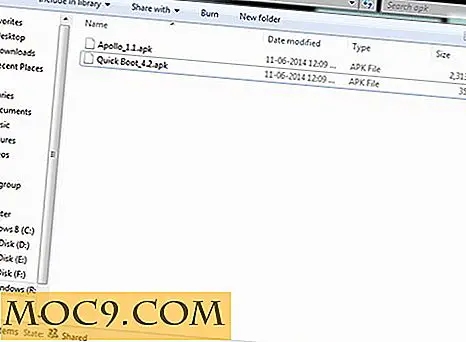Hoe Lubuntu te thematiseren
Lubuntu is vooral bekend als een lichtgewicht en snelle Linux-distro, maar als het gaat om schoonheid en elegantie ontbreekt het nog steeds. Het standaardthema is tamelijk eenvoudig en saai en de bibliotheek met thema's is ook beperkt. Gelukkig zijn er heel veel prachtige thema's die je kunt gebruiken en kun je het gemakkelijk thematiseren om het er zo mooi mogelijk uit te laten zien. Hier is hoe:
Verandering van thema
Open uw bestandsbeheerder, maak in uw thuismap een map .themes . De map wordt verborgen nadat deze is gemaakt. U moet op "Ctrl + H" drukken om verborgen bestanden weer te geven.

Ga naar gnome-look.org om te zoeken naar gtk2.0-thema's of box-look.org om te zoeken naar Openbox-thema's.
Voor dit voorbeeld zal ik het Ambiance-thema gebruiken dat in Ubuntu wordt gebruikt. Ga naar Gnome-look.org en download het Ambience GTK-thema. Pak het tar-bestand uit. U zou twee zip-bestanden moeten zien: thema en pictogram .
Pak de inhoud van de zip-bestanden uit het thema uit in de map .themes die u zojuist hebt gemaakt. Ga naar " Voorkeuren -> Uiterlijk en gevoel aanpassen " (oudere versie van Lubuntu is " Voorkeuren -> Uiterlijk ").
In het venster dat verschijnt, zou u het nieuw geïnstalleerde thema in het linkerdeelvenster moeten zien. Klik op het nieuwe thema en volg de knop "Toepassen".

De achtergrond en stijl van je venster veranderen direct in het nieuwe thema (opmerking: de vensterrand en het paneel blijven ongewijzigd).
Verandering van icon set
Klik nog steeds in hetzelfde venster op het tabblad Icoonthema. Klik op de knop Installeren .
![]()
Kies het themabestand tar.gz of tar.bz dat u hebt gedownload.
Opmerking : in dit voorbeeld staat het thema Ambiance-pictogram in zip-bestand, dat niet wordt herkend door het systeem. Een eenvoudigere manier is om de inhoud van het zipbestand te extraheren naar " / usr / share / icons "
sudo unzip maverick-meerkat-icon.zip -d / usr / share / icons
Uw nieuwe pictogramthema zou nu moeten verschijnen in het venster Uiterlijk. Kies uw favoriete pictogramthema en klik op Toepassen.
Wijzig de paneelachtergrond
Klik met de rechtermuisknop op een leeg in het onderste paneel en selecteer "Paneelinstellingen".
Klik op het tabblad Uiterlijk en selecteer "Systeemthema". Klik op Sluiten. (Opmerking: in sommige gevallen moet u de optie Effen kleur (met dekking) selecteren voordat u de optie Systeemthema selecteert)

Wijziging van de vensterrand
Als je het hebt gemerkt, verandert het veranderen van het thema de vensterrand niet. We moeten een .obt-bestand (OpenBox Theme) toepassen om de vensterrand te wijzigen.
Ga naar box-look.org en download het Ambiance obt-bestand.
Dubbelklik op het gedownloade .obt-bestand. Het zal zichzelf op het systeem installeren en de Openbox-configuratiebeheerder openen. Dat is het.

Verandering van bureaubladachtergrond
Klik op het bureaublad met de rechtermuisknop en selecteer Desktop-voorkeuren . Je kunt je achtergrond hier veranderen.

Als alternatief, installeer feh
sudo apt-get install feh
om een afbeelding als achtergrond in te stellen vanuit Bestandsbeheer.
Dit is het eindresultaat:

Afsluiten
Hoewel de bovenstaande procedure voor het Ambiance- thema is, zou het ook voor alle andere thema's moeten werken. Genieten.